Instagram — используем инстаграм по полной

Instagram — это очень популярное приложение, которое позволяет быстро делать фотографии или видео, обрабатывать их и мгновенно делиться этими фотографиями с друзьями.
Это отдельная социальная сеть, где вы можете оценивать фотографии своих друзей и просматривать их ленты.
В этой статье мы расскажем некоторые фишки и советы, которые облегчат использование данной социальной сети.

Как скачать Instagram
[ads468]Для того, чтобы пользоваться Instagram необходимо сначала скачать эту программу, а затем зарегистрироваться. В нашей статье мы рассмотрим использование Instagram на мобильных телефонах и планшетах от Apple на iOS и всех телефонах работающих на базе Android.
- instagram на Android — скачать на google play
- instagram на iPhone, iPod и iPad — скачать на App Store
Как скачать и установить instagram на iPhone и iPod touch

Чтобы скачать instagram необходимо на вашем мобильном телефоне, плеере или планшете выбрать значок App Store. В нижней части открывшегося окна выберите иконку «Поиск» с изображением лупы. Введите в открывшемся поле слово «Instagram» и нажмите «Search».
Откроются программы относящиеся к слово Instagram. На первом месте будет официальная программа. Чтобы скачать программу нажмите на кнопку «бесплатно». Потребуется ввести логин и пароль от App Store, если вы еще не завели учетную запись, то зарегистрироваться.
После установки программы у вас появится значок Instagram. Для запуска программы, просто нажмите на нее.
Как скачать и установить instagram на iPad
[ads468]У многих людей возникают сложности установки Instagram на iPad или iPad mini. При поиске программы App Store не находит официальную программу. Причина заключается в том, что instagram, в настоящее время еще не написали специально для iPad и iPad mini, поэтому необходимо пользоваться версией для iPhone. Для этого в App Store в верхней части экрана выберите поиск программ «Только iPhone«, после этого будут отражаться только те программы, которые еще не написаны под iPad. Instagram для iPhone будет полноценно работать и на iPad и на iPad mini. Для запуска программы проста нажмите на иконку инстаграм
Как скачать и установить instagram на Android
 Чтобы скачать instagram на Android устройство, необходимо войти на вашем телефоне или планшете в Google Play. Далее в поисковой форме наберите «Instagram» и установите приложение. Перед этим необходимо завести себе учетную запись в Google. Процесс скачивания и установки инстаграм на всех устройствах, работающих на операционной системе Android одинаковый.
Чтобы скачать instagram на Android устройство, необходимо войти на вашем телефоне или планшете в Google Play. Далее в поисковой форме наберите «Instagram» и установите приложение. Перед этим необходимо завести себе учетную запись в Google. Процесс скачивания и установки инстаграм на всех устройствах, работающих на операционной системе Android одинаковый.
Как зарегистрироваться в Instagram
После запуска программы, instagram предложит вам войти в свою учетную запись или зарегистрироваться. Если у вас есть аккаунт в Facebook вы можете авторизоваться с помощью данной социальной сети. Если нет, то для регистрации в instagram выберите пункт «Зарегистрироваться через электронную почту». Далее необходимо придумать и ввести имя пользователя, пароль и адрес электронной почты. Сразу же можно добавить свою фотографию, сфотографировав себя или взяв из аккаунта из twitter, facebook или из сохраненных фотографий на телефоне — выберите соответствующий пункт.
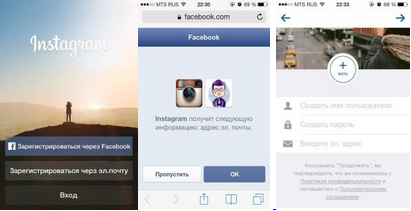
После ввода регистрационных данных нажмите на верхнюю стрелку вправо, или «Next» на появившейся клавиатуре. Далее откроется окно дополнительных данных:
- Имя и фамилия (необязательно). Обратите внимание, что именно по этим данным вас смогут найти ваши друзьям в instagram, если не знают вашего имени пользователя.
- Номер телефона (необязательно)
Еще раз нажмите на стрелку вправо в верхней части экрана. Далее система предложит вам найти друзей из Facebook и Вконтакте, зарегистрированных так же в Instagram. После выбора данных пунктов всем вашим друзьям из данных социальных сетей придет оповещение, что вы зарегистрировались в facebook и ваше имя пользователя. При желании они смогут перейти по ссылки и подписаться на ваши обновления. На этом регистрация закончилась, вы попадете на страницу авторизации. Введите вашу электронную почту и придуманный пароль, чтобы зайти в instagram.
[ads468]Как пользоваться Instagram
Теперь давайте кратко пробежимся по функционалу программы и разберемся как пользоваться instagram.
На главной странице отражаются все ваши посты и посты ваших друзей, на которых вы подписаны. Пролистывая их вниз вы тут же можете ставить лайки и комментировать фотографии, видеть количество лайков и дату появления поста. Нажав на троеточие вы можете:
- поделиться записью;
- скопировать ссылку;
- отправить фото по эл. почте;
- отметить пользователей.
Следующий значок в виде звездочек — это переход на страницу самых популярных постов среди всех пользователей instagram за текущие сутки, а так же на этой странице вы можете осуществлять поиск пользователей, а так же хештэгов (решетка).
Центральный значок — это добавление новой фотографии или видео, вы можете добавить из своих уже сохраненных фотографий либо сделать новую фотографию или снять видео. Далее можно будет выровнять и обрезать фотографию, применить фильтр, повернуть на нужное количество градусов, добавить раму, размыть края, осветлить или затемнить фотографию. После этого добавьте комментарий к фотографии, который кратко описывает ее. Вы так же можете отметить пользователей, которые находятся на этой фотографии (эти люди должны быть зарегистрированы в instagram и добавлены к вам в подписчики). При необходимости добавить на фото карту, которая автоматически определит ваше местоположение и укажет его под вашей фотографией. Так же можете ввести место вручную, например, название какого-нибудь заведения или места. Для публикации поста нажмите на кнопку «Поделиться».
Следующий значок в виде сердечка, это страница лайков. Тут вы можете видеть все ваши лайки, а так же лайки, которые поставили ваши подписчики другим пользователям, которых у вас еще нет в друзьях (для этого передвиньте переключатель на «Вы подписаны». При необходимости вы можете посмотреть профиль человека, который поставил вам лайк, нажав на фотографию профиля.
Последняя прямоугольная иконка — это ваш профиль. Тут вы можете редактировать вашу персональную информацию. На странице отражается информация о количестве ваших публикаций, количеству подписчиков, ваших подписок. Ниже отражены ваши посты в виде иконок, списка или на интерактивной карте. Так же есть пункт, где отражаются все фотографии на которых отмечены вы.
Как автоматически публиковать фотографии из instagram в Вконтакте
Есть два способа, которыми вы можете воспользоваться. Это отдельные приложения вконтакте, которые вы можете установить и настроить, но мы расскажем как это сделать с помощью встроенной функции Вконтакте.
- Зайдите в настройки редактирования информации вашей странице Вконтакте;
- Выберите вкладку «Контакты»;
- Нажмите пункт «Интеграция с другими сервисами» и выберите пункт «настроить импорт» напротив Instagram.
В открывшемся окне «Интеграция с Instagram» вы можете выбрать различные варианты публикации ваших постов из инстаграм:
- В выбранный альбом — указываете альбом, в которые автоматически импортируются все фотографии из Istagram
- На мою стену — при выборе данного пункта после публикации новой фотографии или видео в Instagram пост автоматически будет появляться и на вашей стене вконтакте.
- Не импортировать (только с хэштегом) — наиболее удобная функция. Если вы выбрали данный пункт, то фотографии из иснтаграм будут появляться на стене вконтакте и при желании в специальном альбоме, только если вы при публикации данной фотографии в Instagram укажите специальные хэштеги.
- #vk – для импорта в выбранный альбом.
- #vkpost – для импорта на стену
Как искать пользователей в Instagram
[ads468]Если вы хотите добавить определенного пользователя в свои подписчики (знакомого, друга, родственника), то вам необходимо знать его имя пользователя. Для поиска человека в instagram перейдите на в раздел «Ознакомиться» — вторая иконка в виде звездочки.
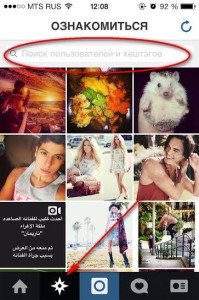 В поисковой строке введите имя пользователя, которого вы ищите. Если имя пользователя вы не знаете, то можно осуществить поиск по имени и фамилии, но результат будет зависеть от того, указал ли данный пользователь в настройках профиля свое имя и фамилию, кроме того аудитория instgram уже более 130 млн. людей, поэтому пользователей с одинаковыми именами и фамилиями очень много и нужно будет ориентироваться на фотографию. Так же обратите внимание, что если имя или фамилия у вашего друга написана английскими буквами, то введя в поиск русские буквы вы не найдете данного пользователя.
В поисковой строке введите имя пользователя, которого вы ищите. Если имя пользователя вы не знаете, то можно осуществить поиск по имени и фамилии, но результат будет зависеть от того, указал ли данный пользователь в настройках профиля свое имя и фамилию, кроме того аудитория instgram уже более 130 млн. людей, поэтому пользователей с одинаковыми именами и фамилиями очень много и нужно будет ориентироваться на фотографию. Так же обратите внимание, что если имя или фамилия у вашего друга написана английскими буквами, то введя в поиск русские буквы вы не найдете данного пользователя.
Как добавлять друзей в инстаграм через логин
Чтобы добавить друга через инстаграм, зная логин, нужно найти его через специальную поисковую строчку (смотрите пункт выше: «Как искать пользователей в Instagram»). После этого просто открываете страницу данного пользователя и нажимаете «Подписаться». После этого ваш друг автоматически получить уведомление, что вы подписаны на его страничку и сможет так же подписаться на вашу страничку, открывав для вас доступ на свою страничку.
Как просматривать instagram на компьютере
Иногда необходимо просмотреть какую-нибудь фотографию в instagram или найти пользователя, но регистрироваться в instagram не хочется или нет возможности. В данной случае вы можете просмотреть все фотографии с помощью специального сайта. Для начала давайте рассмотрим официальный сайт инстаграм — instagram.com. На данном сайте вы можете зарегистрировать учетную запись, просматривать и редактировать свой профиль. Вы также сможете просматривать чужие профили, если у вас есть ссылка на них или вы знаете имя пользователя. Ссылка на профиль будет выглядеть следующим образом:
http://instagram.com/имя_пользователя
Чуть больше функциональности на компьютере предоставляет другой сайт: http://webstagram.ru/ — на данном сайте вы дополнительно есть поиск пользователей и по хэштегов, просмотр списка ваших подписчиков и ваших подписок.
А вот зарубежный сервис, который обладает большим функционалом http://iconosquare.com/, есть возможность лайкать, комментировать, искать пользователей и подписываться на других людей.
Как ответить на комментарий в Instagram
Чтобы ответить на комментарий определенному пользователю в Instagram, необходимо нажать на «Комментарий», далее необходимо найти строчку пользователя, которому вы хотите ответить и смахнуть пальцем эту строчку влево, после этого справа появится две кнопки: «Ответить» и «Спам или мошенничество» или «Запрещенные материалы»
Вам необходимо нажать «Ответить» и далее написать просто комментарий с ответом. Вот так вот это выглядит в Instagram
Как в инстаграмме прочитать большой комментарий с троеточием
В настоящее время, если к фотографии оставлено много комментариев, то во-первых более стары комментарии скрываются, а большие комментарии отображаются не полностью и с троеточием. Для того, чтобы просмотреть весь комментарий необходимо нажать на «посмотреть все комментарии» и тогда все комментарии, где было троеточие будут отражены полностью и вы сможете их просмотреть.
Как поделиться записью в Instagram (как сделать репост в Instagram)
[ads468]Очень часто просматривая записи в Instagam хочет поделиться увиденной записью со своими друзьями и подписчиками то есть сделать репост понравившейся вам записи. В настоящее время Instagram не поддерживает данную возможность, но все же это возможно с помощью различных сервисов.
Конечно, можно сделать скриншот поста, нажав одновременно клавишу «Домой» и клавишу блокировки экрана, но после этого нужно будет так же отредактировать фотографию, так как будут видны например строчки статуса (заряд батареи, уровень сигнала и так далее)
Есть более простой способ сделать репост и поделиться записью в Instagram. Для этого нужно установить специальное приложение. Запустить его, открыв свой аккаунт и там уже есть встроенная функция для репоста записей.
- Repost for Instagram скачать для iOS (iPhone и iPad) можно тут.
- PhotoRepost Instagram для Android вы можете скачать тут.
Как добавить изображения с компьютера в Instagram?
Если вы хотите добавить фотографию или изображение в Instagram, которое хранится на компьютере, то вам необходимо сохранить данную фотографию себе на телефон. Для этого вы можете, например, отправить себе письмо, вложив эту фотографию. Далее открыть это письмо в своем мобильно телефоне и открыть изображение, сохранив его себе на телефон. После этого делаете пост в Instagram и как обычно вставляете фотографию из галереи вашего телефона.
Как закрыть доступ в Instagram для не друзей
Если вы хотите ограничить доступ к вашей страничке Instagram для не друзей так, чтобы ваши посты могли видеть и читать только ваши друзья (только те пользователи на которых вы подписаны), то для этого необходимо перейти в раздел вашего профиля (крайний правый значок в виде человечка) и нажать «Редактировать профиль», после этого прокрутить страничку в самый низ и передвинуть кнопку «Публикации закрыты» в положение «Включить». Вот так это выглядит на телефоне
Как редактировать уже опубликованную запись в Instagram
Если вы опубликовали запись в Instagram, но после этого хотите ее отредактировать, что-то изменив, то сделать это нельзя. Можно только удалить запись и опубликовать новую уже с изменениями.
Как сделать размытые края на фотографии в Instagram
[ads468]Если вам необходимо сделать размытые края в Intagram, то это можно сделать с помощью инструментов самого приложения. Для этого при публикации фотографии вам необходимо выбрать фотографию, нажать «Далее», после этого появится окно с выбором фильтров. Нажмите на кнопку «инструменты» в виде гаечного ключа, снизу появятся различные инструменты: настроить (поворот изображения), яркость, контраст, тепло, насыщенность, светлые участки, тени, виньетка, смещение наклона, резкость.
Чтобы сделать размытые края на фотографии вам необходимо выбрать «Смещение наклона» в виде капли, далее нужно выбрать «Радиальное» смещение наклона или «Линейное (размытые края сверху и снизу). После того, как вы выберите «Радиальное», то изображение в центре будет четким, а края станут размытыми. Если вы хотите переместить центр четкого места на фотографии, то просто выберите нужное место, выбрав данное место пальцем, далее вы можете нажать на галочку, для принятия изменения и можете продолжить публикацию фотографии или изображения.
Как поставить хэштег в Instagram, если нет решетки
Если вам необходимо поставить хэштег в Instagram, то вам необходимо поставить перед ним решетку. В iphone, чтобы поставить решетку нужно переключить клавиатуру. Сначала переключите клавиатуру на цифры, нажав на клавишу «123«, после этого нужно переключить клавиатуру на дополнительные клавиши, для этого нажмите на клавишу «#+=» — это вторая снизу клавиша. После этого вверху вы и увидите необходимую вам клавишу решетки #.
Как разместить фотографию с пользователем или как отметить человека на фотографии в Instagram
Отметить человека на фотографии в Instagram можно только при публикации фотографии. Когда вы создаете запись с фотографией, после выбора фильтра открывается окно, где вы можете написать комментарий к фотографии, а также можете указать хэштеги. Там же, чуть ниже есть кнопка «Отметить пользователей«, откроет фотография, если на фотографии несколько человек, то коснитесь человека, которого вы хотите отметить в нужном месте фотографии, после этого вверху появится форма для поиска пользователя.
Начните набирать логин пользователя, которого необходимо отметить, после набора первой буквы, появятся все доступные варианты. Выберите нужного пользователя, точно так же, при необходимости, отметьте и других пользователей. Далее нажмите «Готово» и продолжайте публикацию фотографии. После этого фотография в instagram будет опубликована с отмеченными на ней людьми.
Как в инстаграме скопировать ссылку
В instagram нельзя копировать текст, в том числе и ссылки. Поэтому многие пользователи используют специальные сервисы для укорачивания ссылок. Например http://clck.ru
Как скопировать ссылку на свой или чужой инстаграм
Если вам необходимо скопировать ссылку на чей-то профиль инстаграма, то вам необходимо зайти на страницу нужного пользователя и нажать на стрелку в квадратике в верхнем правом углу, там появится три пункта, один из них будет «Скопировать URL профиля», нажимаете на этот пункт и ссылка будет скопирована в память телефона и вы сможете ее вставить в любое удобное место, в том числе и отправить кому-нибудь.
Но если вы хотите скопировать ссылку на свой профиль instagram то средствами программы это сделать нельзя, но вы можете написать эту ссылку самостоятельно и мы расскажем как это сделать.
Ссылка на ваш инстаграм выглядит следующим образом: http://instagram.com/ваш_логин
Ваш логин вы можете посмотреть перейдя на страницу своего профиля (человечек внизу справа), когда зайдете, то посмотрите на самую верхнюю строчку на синем фоне, это и есть ваш профиль. Зная его вы можете составить ссылку на профиль инстаграм, затем скопировать ее и отправить кому-нибудь если надо.
Но как правило, если вам нужно скопировать ссылку на профиль пользователя instagram, то обычно просто передают ваш логин или логин другого пользователя, а потом этот логин уже вводят в поиск инстаграм и находят нужную страницу пользователя. Так намного удобнее.
Как найти пользователя инстаграм по номеру телефона
[ads468]Увы это сделать невозможно средствами инстаграм, так как поиск ведется только по логину пользователя или хэштегам, поэтому, если вы знаете, например фамилию пользователя и как он выглядит, то можно попробовать ввести фамилию английскими буквами и просмотреть пользователей, так как есть шанс (но не обязательно), что пользователь взял себе логин с содержанием своей фамилии.
Как зарабатывать в Instagram
Есть специальный курс по заработку в instagram, подпишитесь и получите бесплатные уроки по заработку в instagram
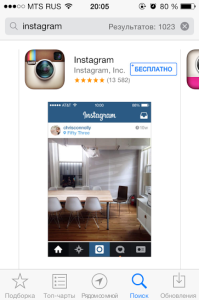
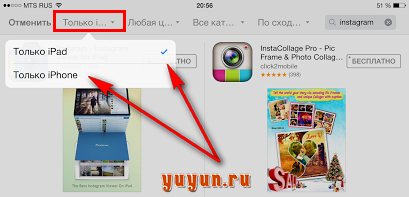
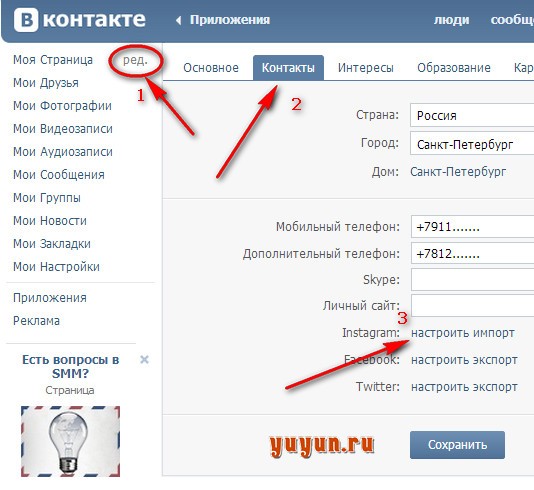
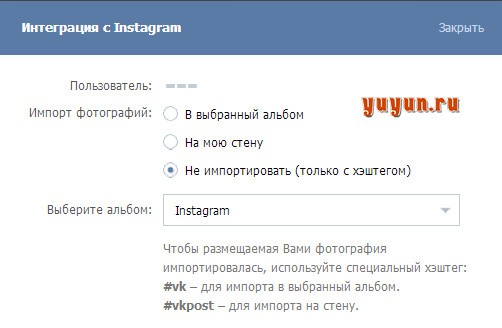
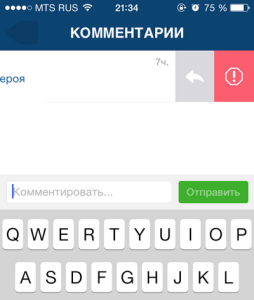
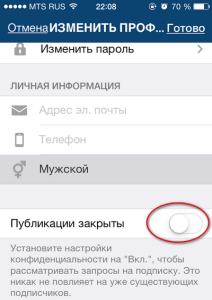
Вчера добавила новые фото, их тут же стали лайкать, и все мои предыдущие новости, события уползли вниз. Как теперь быть? Там было то, что мне важно.
Как скопировать именно текст в Инстаграм?
И еще, у вас тут ошибка. Можно изменить уже опубликованный пост. Нажав «изменить» ))
Есть способ копировать текст.
Через репост.
Немного тягомотно, но если текст нужен то его можно получить. В момент когда вы встовляете фото в свой аккаунт (с репоста, там есть функция вставить фото с текстом), а потом текст появляется в окошке перед публикацией, так Вот он то как раз и копируется, как на всех смартфонах. Копируете, встовляете в блокнот, а с самим контентом делаете что хотите.
Както так, сам так делаю!
Можно ли поставить комментарии в нормальном порядке: сначала первые, а затем последующие? Читать блогеров невозможно, постоянно нажимая плюсик и поднимаясь повыше. Первые комментарии важны, потому что ниже к ним люди добавляют свои мысли. Также неудобно смотреть подписки — людей, на которых я подписана. Легко посмотреть что они лайкают, а их обновления пойди найди. Но с комментариями хуже. Пожалуйста, обратите внимание.
Вы можете востоновить копировку?
Да очень надо копировать текст исправьте ошибку разработчики
Такая же просьба. Сделайте возможность копировать текст!
Увы, видимо это пока не планируется. Вы можете копировать текст через web браузер, открыв аккаунт отдельно от приложения instagram